win7任务栏看不到网络图标怎么办 win7任务栏不显示网络图标处理方法
更新时间:2024-07-11 16:41:52作者:runxin
通常在win7电脑开机进入桌面后,右下角任务栏都会显示各种功能图标,以便用户能够快速打开,可是有些用户的win7电脑在启动后,却发现桌面右下角任务栏中不显示默认的网络图标,对此win7任务栏看不到网络图标怎么办呢?以下就是小编带来的win7任务栏不显示网络图标处理方法。
具体方法如下:
1、点击“开始”—“控制面板”,打开计算机控制面板界面。
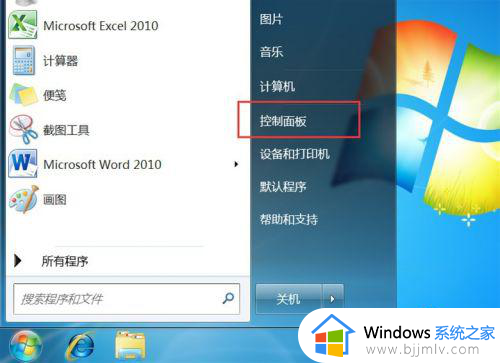
2、在计算机控制面板,点击“外观和个性化”,打开外观和个性化设置界面。
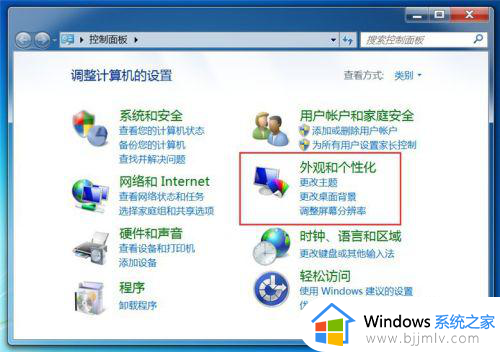
3、在外观和个性化设置界面,点击“任务栏和开始菜单”,打开“任务栏和开始菜单”属性界面。
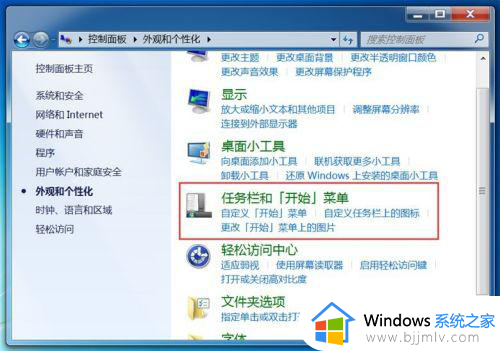
4、在“任务栏和开始菜单”属性界面,点击通知区域下方的“自定义”,打开自定义通知区域图标界面。
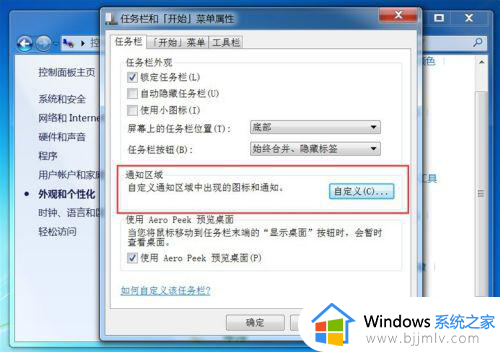
5、在自定义通知区域图标界面,点击“打开或关闭系统图标”,打开“打开或关闭系统图标”界面。
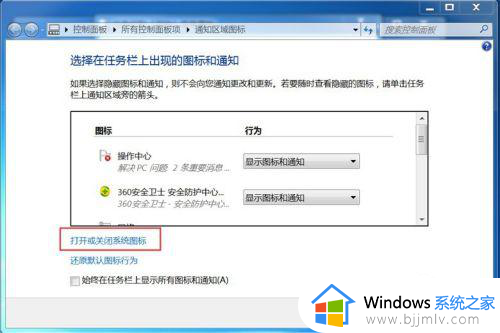
6、在打开或关闭系统图标界面,找到列表中的“网络”,选择网络旁边的打开按钮,打开网络系统图标。
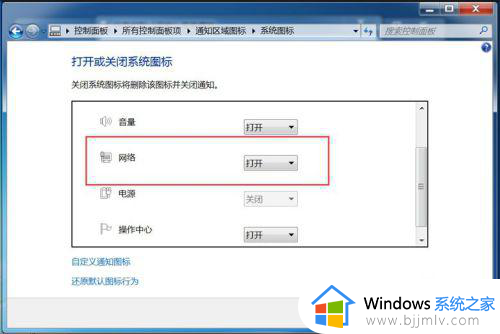
7、点击“确定”,返回到自定义通知区域图标界面,设置网络旁边的“显示图标和通知”,点击“确定”。
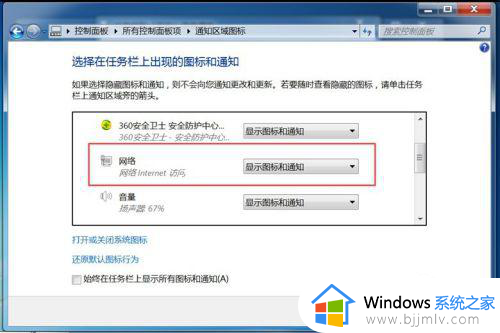
8、点击“确定”,关闭“任务栏和开始菜单”属性界面,在系统的右下角就会显示网络图标了。
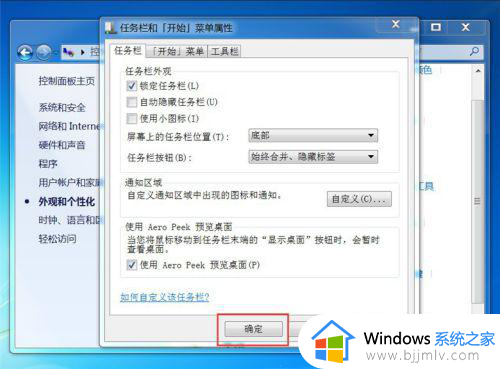
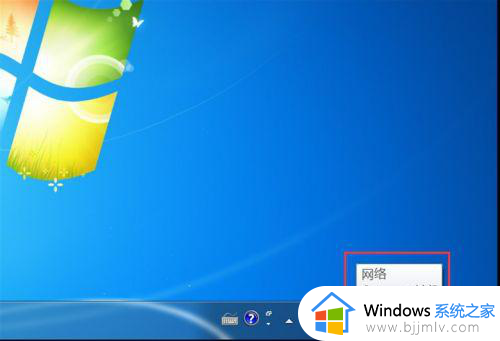
上述就是小编给大家介绍的win7任务栏不显示网络图标处理方法了,碰到同样情况的朋友们赶紧参照小编的方法来处理吧,希望本文能够对大家有所帮助。
win7任务栏看不到网络图标怎么办 win7任务栏不显示网络图标处理方法相关教程
- win7任务栏显示网络连接图标怎么设置 win7任务栏不显示网络连接图标如何处理
- win7任务栏没有网络图标怎么办 win7任务栏网络图标不见了解决方法
- win7网络图标不显示怎么办 win7系统看不到网络图标处理方法
- win7工具栏网络图标不见了怎么办 win7电脑任务栏网络图标找不到如何解决
- win7任务栏不显示输入法图标怎么办 win7任务栏没有输入法图标处理方法
- win7电脑任务栏图标显示不出来怎么办 win7任务栏图标不见了怎么处理
- win7任务栏不显示缩略图怎么办 win7任务栏图标不显示缩略图解决方法
- win7任务栏图标存在但是看不见怎么办 win7任务栏显示图标不见了怎么修复
- win7任务栏网络图标灰色不能设置怎么办 win7网络图标灰色不可设置如何解决
- win7任务栏不显示蓝牙图标怎么办 win7任务栏蓝牙图标不见了怎么办
- win7系统如何设置开机问候语 win7电脑怎么设置开机问候语
- windows 7怎么升级为windows 11 win7如何升级到windows11系统
- 惠普电脑win10改win7 bios设置方法 hp电脑win10改win7怎么设置bios
- 惠普打印机win7驱动安装教程 win7惠普打印机驱动怎么安装
- 华为手机投屏到电脑win7的方法 华为手机怎么投屏到win7系统电脑上
- win7如何设置每天定时关机 win7设置每天定时关机命令方法
win7系统教程推荐
- 1 windows 7怎么升级为windows 11 win7如何升级到windows11系统
- 2 华为手机投屏到电脑win7的方法 华为手机怎么投屏到win7系统电脑上
- 3 win7如何更改文件类型 win7怎样更改文件类型
- 4 红色警戒win7黑屏怎么解决 win7红警进去黑屏的解决办法
- 5 win7如何查看剪贴板全部记录 win7怎么看剪贴板历史记录
- 6 win7开机蓝屏0x0000005a怎么办 win7蓝屏0x000000a5的解决方法
- 7 win7 msvcr110.dll丢失的解决方法 win7 msvcr110.dll丢失怎样修复
- 8 0x000003e3解决共享打印机win7的步骤 win7打印机共享错误0x000003e如何解决
- 9 win7没网如何安装网卡驱动 win7没有网络怎么安装网卡驱动
- 10 电脑怎么设置自动保存文件win7 win7电脑设置自动保存文档的方法
win7系统推荐
- 1 雨林木风ghost win7 64位优化稳定版下载v2024.07
- 2 惠普笔记本ghost win7 64位最新纯净版下载v2024.07
- 3 深度技术ghost win7 32位稳定精简版下载v2024.07
- 4 深度技术ghost win7 64位装机纯净版下载v2024.07
- 5 电脑公司ghost win7 64位中文专业版下载v2024.07
- 6 大地系统ghost win7 32位全新快速安装版下载v2024.07
- 7 电脑公司ghost win7 64位全新旗舰版下载v2024.07
- 8 雨林木风ghost win7 64位官网专业版下载v2024.06
- 9 深度技术ghost win7 32位万能纯净版下载v2024.06
- 10 联想笔记本ghost win7 32位永久免激活版下载v2024.06